很多朋友都已经入手奥维互动地图浏览器软件,但其中有些新手用户使用该软件过程里还不会将地图导出成图片,其实操作很简单的,这里小编分享了关于使用奥维互动地图浏览器将地图导出成图片的方法哦,希望可以帮助到大家
1、打开奥维互动地图浏览器,在街面的工具栏中,点击“绘制矩形”或“绘制多边形”选项,来新建一个地图区域图像,以便于后续导出工作。

2、绘制完成图形后,会弹出一个图形设置的界面,如图所示,可以设置地图的名称、备注等其他信息,设置完成后,再点击界面下放的“添加到收藏夹”选项。
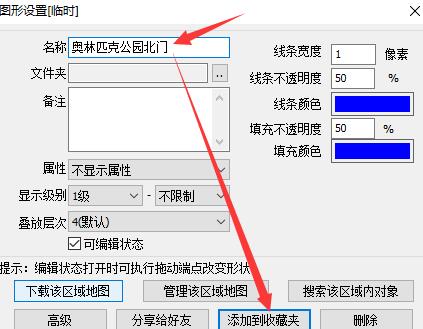
3、点击图形设置界面的“下载该区域地图”选项,进入到下载地图的界面,这里需要设置地图的类型、级别等,设置完成后再点击“开始下载”。
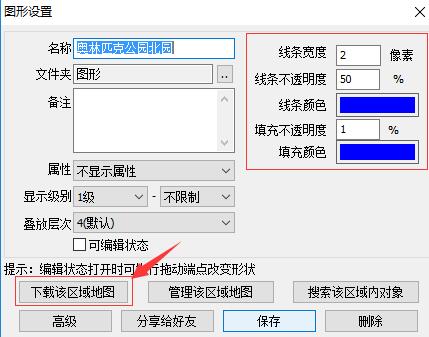
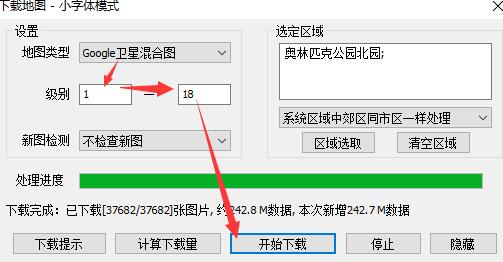
4、下载地图完成后,在打开图形设置窗口,点击界面下方的“高级”选项,在弹出的弹窗中再点击“导出成图片”选项,进入下一步。
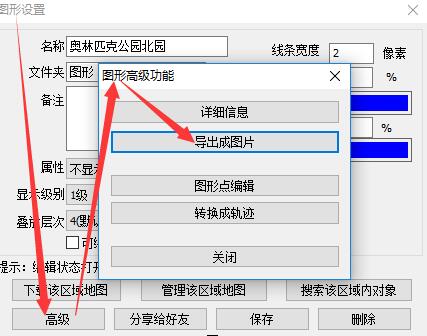
5、进入到导出成图片的界面,接下来先设置地图的级别以及界面右侧的其它选项,设置完成后点击界面下方的“保存成图片”选项,进入下一步。
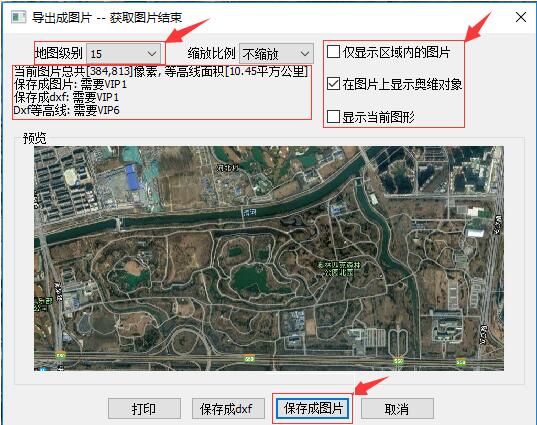
6、点击保存成图片选项后会出下图中的警告窗口,可以阅读界面的提示后再点击“我已获得授权”选项,然后在进行下一步。
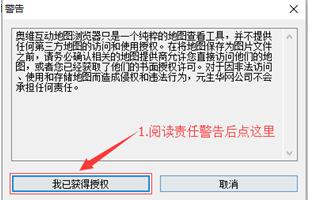
7、接下来会弹出另存为的窗口,这里我们就需要设置图片的保存路径、格式、名称等,设置完成后点击保存就可以了,等到完成后就可以在设置的保存位置看到这张图片了。
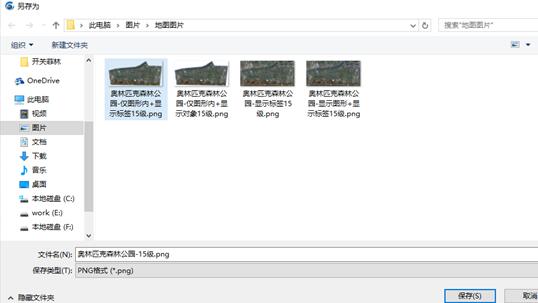
上文就讲解了使用奥维互动地图浏览器将地图导出成图片的方法,希望有需要的朋友都来学习哦。